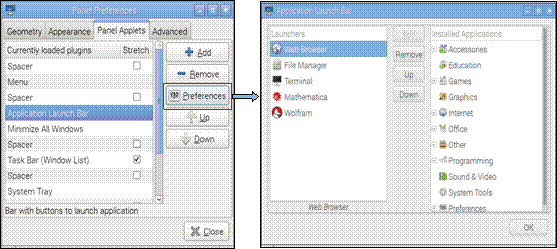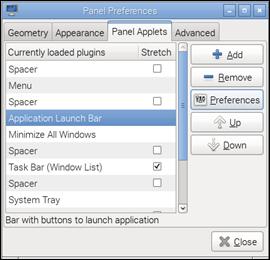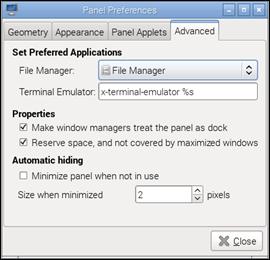Published Book on Amazon
| All of IOT Starting
with the Latest Raspberry Pi from Beginner to Advanced – Volume 1 |
|
| All of IOT Starting
with the Latest Raspberry Pi from Beginner to Advanced – Volume 2 |
출판된 한글판 도서
| 최신 라즈베리파이(Raspberry Pi)로 시작하는 사물인터넷(IOT)의 모든 것 – 초
보에서 고급까지 (상) |
|
| 최신 라즈베리파이(Raspberry Pi)로 시작하는 사물인터넷(IOT)의 모든 것 – 초
보에서 고급까지 (하) |
Original Book Contents
7.3 Panel (메뉴 및 작업표시줄)의 세부 구조
7.3.1 Panel의 설정
Raspberry Pi 시스템에는 Panel의 구성이나 처리할 수 있는 기능, 모양, 위치 등을 사용자의 필요에 따라 조정할 수 있는 기능을 제공하고 있다. Panel의 어디서나 마우스 오른쪽 버튼을 누르면, 화면과 같은 팝업 메뉴가 나타난다. 여기서 [Panel Settings]라는 메뉴를 이용하면 필요한 설정작업을 할 수 있다.
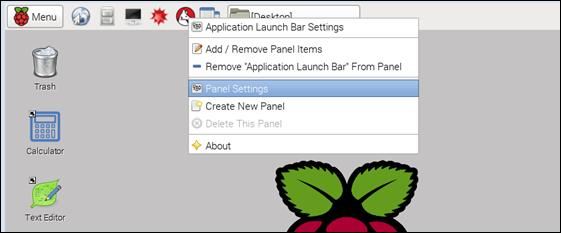
그림 7‑6 Desktop window panel 설정
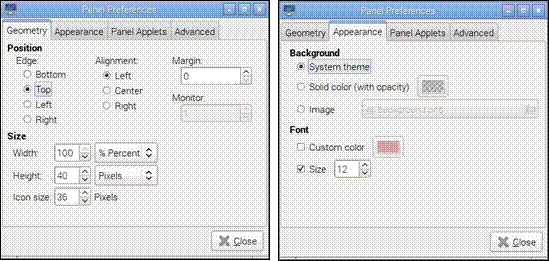
해당 메뉴를 선택하면 다음과 같은 팝업 화면이 표시된다. 각각의 Tab별로 설정항목들이 구분되어 관리되고 있다. [Geometry] 화면에서는 panel의 위치와 크기 등에 대한 설정을 할 수 있다. [Appearance] 화면에서는 panel의 색상과 폰트 크기 등에 대한 설정을 할 수 있다.
[Panel Applets] 화면에서는 전체 panel 공간을 일정한 영역으로 구분하고 각각의 영역에 사용자가 간편하게 실행할 수 있는 프로그램을 지정하거나, 시스템 상태를 표시해 주는 도구들을 지정할 수 있다. [Advanced] 화면에서는 panel과 관련된 기타 설정 작업을 할 수 있다.
|
|
|
[Panel Applets] 화면에의 설정에 대해서 조금 상세히 살펴 보도록 하겠다. 화면에서 [Add] 버튼을 누르면 사용자가 사용할 수 있는 프로그램 목록이 표시되고, 원하는 항목을 선택하면 그 항목이 panel 항목에 추가된다. 필요 없는 항목을 삭제할 수도 있고, 위, 아래로 위치를 조정할 수도 있다.
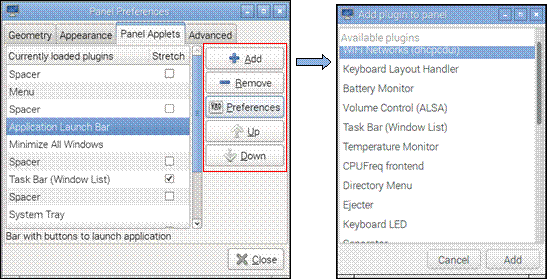
Panel에 선택된 각각의 항목에 대해서 [Preferences] 버튼을 누르면 세부적인 사항을 정의할 수 있는데, [Application Launch Bar]에 대해서는 사용자가 메뉴를 통하지 않고 간편하게 실행할 수 있는 프로그램을 지정하여 사용할 수가 있다.